
Mac पर Pages में किताब बनाने का परिचय
Pages में विविध किताब टेम्पलेट होते हैं ताकि आप EPUB फ़ॉर्मैट में इंटरएक्टिव किताब बना सकें। EPUB फ़ॉर्मैट में किताबों को Apple Books और अन्य ईबुक रीडर्स में खोला जा सकता है।
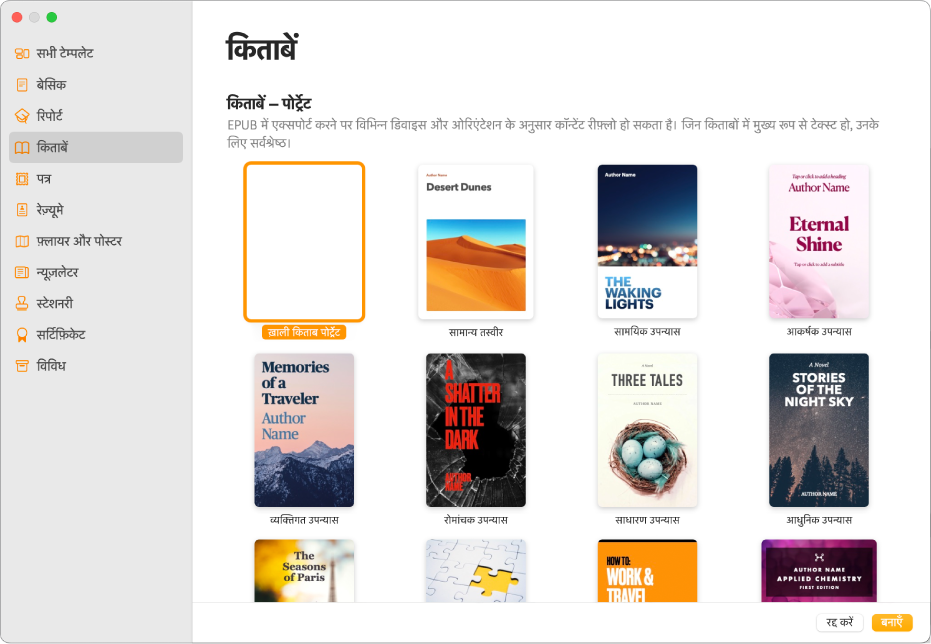
अपने कॉन्टेंट के लिए सही किताब टेम्पलेट चुनें
किताब बनाने के लिए आप आरंभिक बिंदु के रूप में उपयोग करने हेतु पहले एक टेम्पलेट चुनते हैं। किताब टेम्पलेट दो ओरिएंटेशन में आते हैं—पोर्ट्रेट और लैंडस्केप—जिन्हें भिन्न प्रकार के कॉन्टेंट के लिए डिज़ाइन किया जाता है।
पोर्ट्रेट ओरिएंटेशन : ये टेम्पलेट उन किताबों के लिए श्रेष्ठ होता है जिनमें अधिकांश टेक्स्ट होता है—उदाहरण के लिए, उपन्यास, रिपोर्ट और पत्रिका। ये डिवाइस के विभिन्न आकारों के अनुसार टेक्स्ट को ऐडजस्ट और पुन: प्रवाहित होने देते हैं जब पाठक अपने डिवाइस में फ़ॉन्ट आकार बदलता है। क्योंकि ये टेम्पलेट शब्द-संसाधन दस्तावेज़ हैं इसलिए आप पृष्ठों को सेक्शन में समूहबद्ध कर सकते हैं जैसे कि अध्याय।
लैंडस्केप ओरिएंटेशन : लैंडस्केप ओरिएंटेशन में मौजूद पृष्ठ लेआउट दस्तावेज़ ऐसी किताबों के लिए श्रेष्ठ हैं जिनमें बहुत सारी इमेज का उपयोग होता है या जिनमें कॉलम में फ़ॉर्मैट किया गया कॉन्टेंट होता है। हर पृष्ठ का लेआउट बनाए रखा जाता है चाहे पाठक किसी भी डिवाइस का उपयोग करें—टेक्स्ट एक पृष्ठ से दूसरे पृष्ठ तक मुक्त रूप से प्रवाहित नहीं होता है जब तक कि आप लिंक किए हुए टेक्स्ट बॉक्स नहीं जोड़ते हैं। लैंडस्केप ओरिएंटेशन वाले दस्तावेज़ टेम्पलेट एक या अधिक पृष्ठ टेम्पलेट के साथ आते हैं जिनका उपयोग आप अपने ख़ुद के पृष्ठों के लिए आरंभिक बिंदु के रूप में करते हैं।
वर्ड-प्रोसेसिंग और पृष्ठ लेआउट दस्तावेज़ों के बीच अंतर के बारे में अधिक जानकारी के लिए वर्ड प्रोसेसिंग और पृष्ठ लेआउट दस्तावेज़ों का परिचय देखें।
अपना कॉन्टेंट जोड़ें
टेम्पलेट में प्लेसहोल्डर टेक्स्ट और इमेज होती हैं जिन्हें आप अपने कॉन्टेंट से बदलते हैं। प्लेसहोल्डर से आपको अंदाजा मिलता है कि इस टेम्पलेट की सहायता से बनाई गई किताब किस तरह की दिख सकती है जब आप इसकी टेक्स्ट और ऑब्जेक्ट शैली का उपयोग करेंगे। आप अपनी इच्छा के अनुसार टेम्पलेट को संशोधित कर सकते हैं और पाठकों द्वारा क्लिक करके देखने के लिए इंटरएक्टिव इमेज गैलरी जैसी फ़ीचर जोड़ सकते हैं।
आप किताब के हाशिए बदल सकते हैं, हेडर और फ़ुटर फ़ॉर्मैट करने का तरीक़ा कस्टमाइज़ कर सकते हैं और बायीं ओर के तथा दायीं ओर के पृष्ठों के लिए भिन्न हेडर और फ़ुटर उपयोग कर सकते हैं।
अपनी किताब देखें या इसे अन्य के साथ शेयर करें
जब आप अपनी किताब देखने या शेयर करने के लिए तैयार होते हैं तो आप इसे EPUB फ़ॉर्मैट में एक्सपोर्ट करते हैं। एक्सपोर्ट डायलॉग में आप किताब का शीर्षक और लेखक जोड़ सकते हैं, कवर विकल्प आदि चुन सकते हैं। आप किसी अन्य व्यक्ति को किताब भेज सकते हैं या इसे Apple Books में देख सकते हैं।
आप अपने दस्तावेज़ को Apple Books में प्रकाशन के लिए ऑप्टिमाइज़ भी कर सकते हैं। प्रक्रिया के दौरान एक EPUB फ़ाइल बनती है - आपको किताब पहले EPUB फ़ॉर्मैट में एक्सपोर्ट करने की आवश्यकता नहीं है।
यदि आपको आरंभ करने के लिए सहायता चाहिए, तो दे दस्तावेज़ बनाएँ और उसे फ़ॉर्मैट करें।
यदि आपने iBooks Author की मदद से किताब बनाई है, तो आप Pages में iBooks Author फ़ाइल खोल सकते हैं और उसे Pages दस्तावेज़ के रूप में सहेज सकते हैं। iBooks Author किताब खोलें देखें।